
Когато компютър се използва от няколко души на едно и също работно място в дома ни, най-доброто, което можем да направим, е да създадем различни потребителски акаунти, потребителски акаунти, които ни позволяват отделете всички файлове, които всеки потребител създава. Освен това, ако имаме деца вкъщи, тази опция ни позволява да установим определени ограничения за достъп и администриране на оборудването.
След като стартираме нашето оборудване, трябва да изберем потребителския акаунт, с който искаме да използваме оборудването. Потребителските акаунти също ни позволяват да създаваме акаунти, за да инсталираме само приложения, които искаме да тестваме и които не искаме да бъдат достъпни за всички потребители на компютъра, като по този начин при изтриване на потребителския акаунт, всички следи, които приложенията може да са оставили на компютъра, се премахват от компютъра.
Изтрийте потребителски акаунти в Windows 10
За разлика от това, което може да се очаква, за да изтрием потребителски акаунти, трябва да осъществим достъп до класическия контролен панел на Windows, тъй като тази опция не е налична чрез опциите за конфигурация на Windows. За да изтрием потребителски улей в Windows 10, трябва да изпълним следните стъпки:
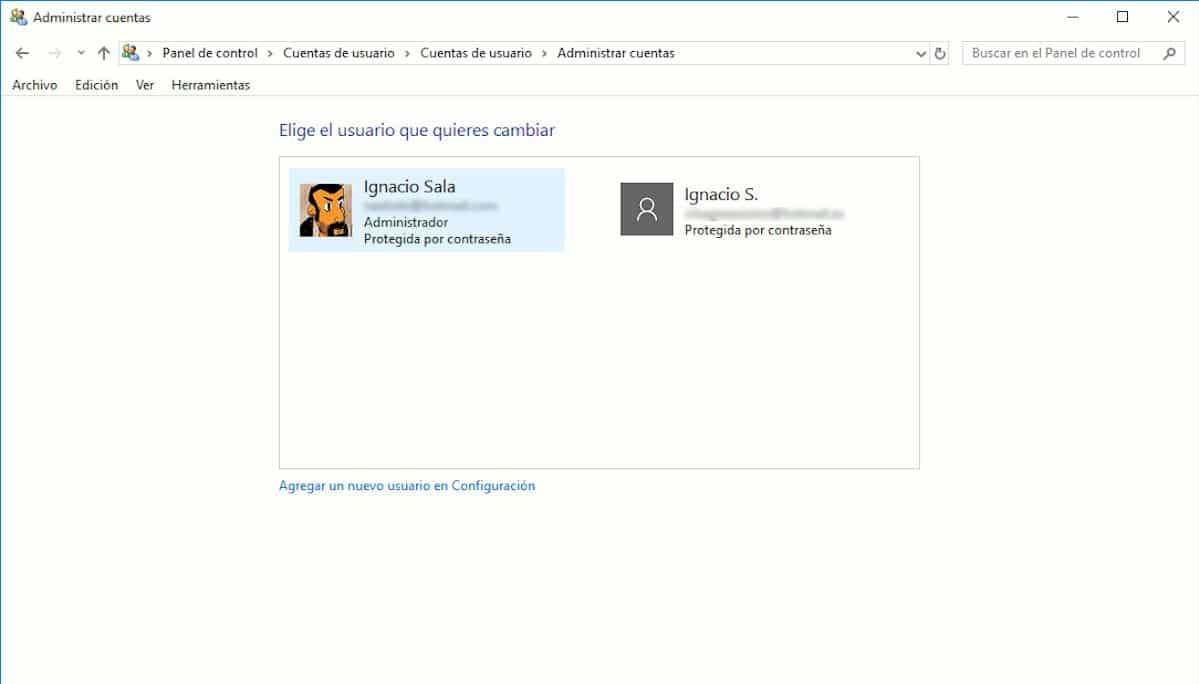
- Първо отиваме в полето за търсене на Cortana и въвеждаме Контролен панел.
- След като влезете в контролния панел, щракнете върху Потребителски акаунт.
- След това в дясната колона кликнете върху Премахване на потребителски акаунти.
- След това ще бъдат показани всички потребителски акаунти, които сме създали на компютъра. Забележка. Не можем да изтрием потребителския акаунт, с който сме влезли.
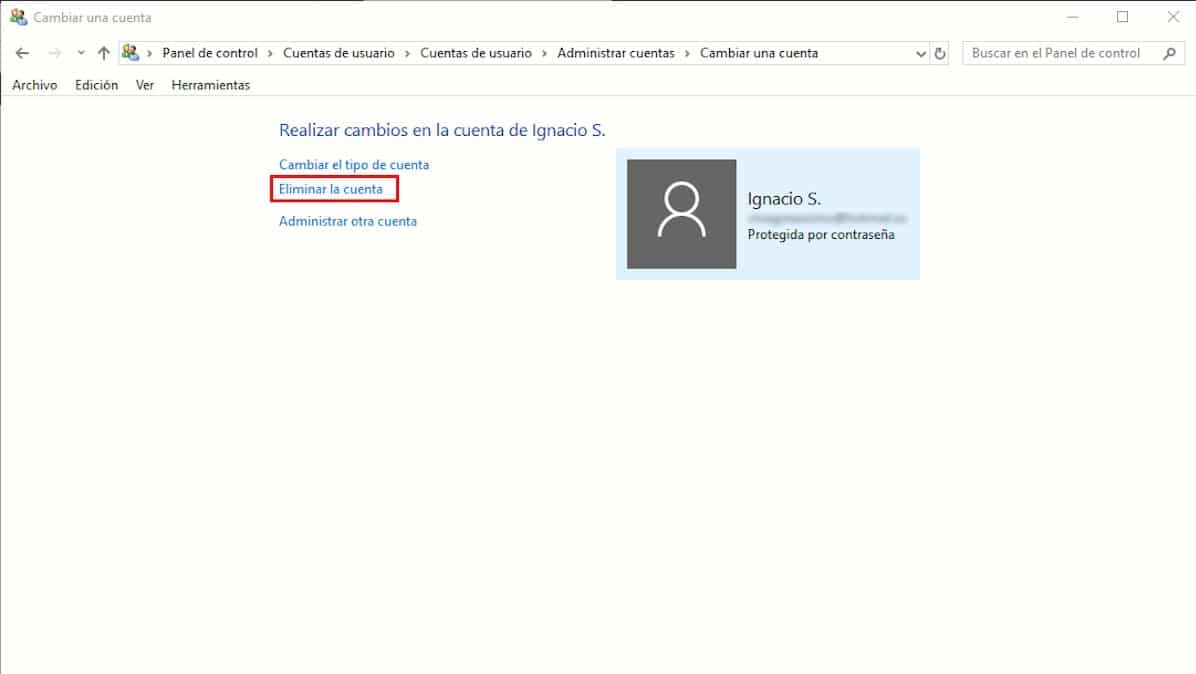
- За да изтрием потребителски акаунт, трябва само да щракнем върху въпросния акаунт, за да покажем различните опции, които Windows ни предлага, свързани с този акаунт.
- Ако искаме да изтрием потребителския акаунт, просто трябва да кликнете върху Изтриване на потребителски акаунт.
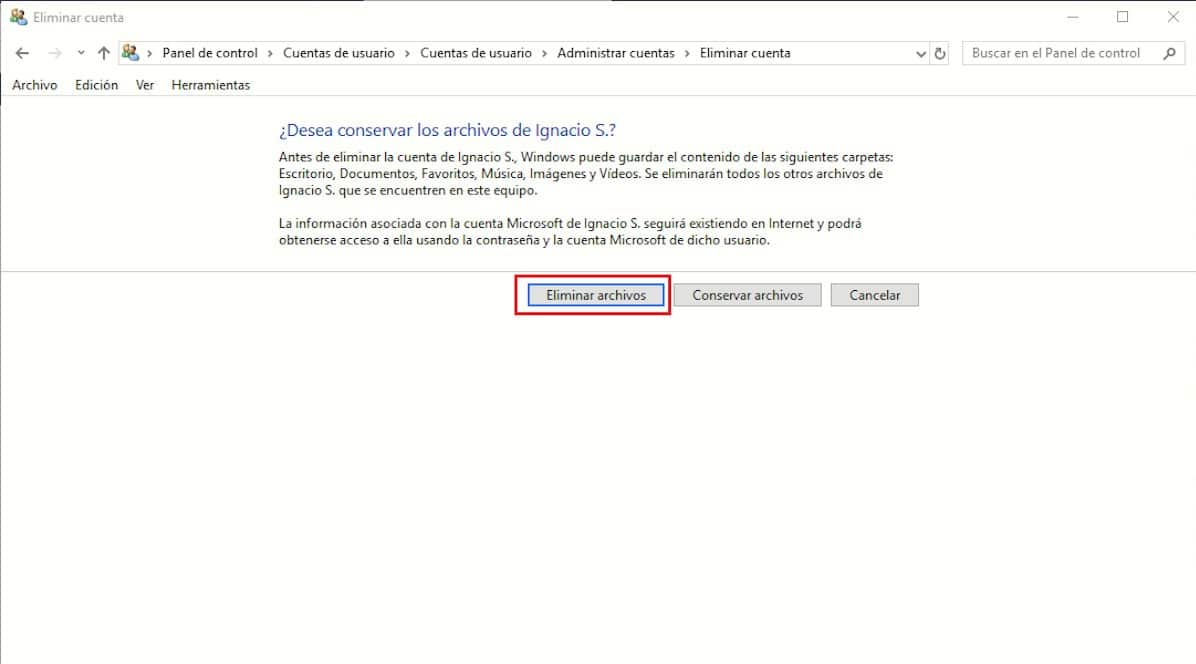
- В следващия прозорец трябва да изберем дали искаме пази файлове на потребителския акаунт, който искаме да изтрием или ако искаме премахнете ги напълно от нашия екип.
Този процес може да отнеме повече или по-малко време в зависимост от мястото, което заемате в нашия екип.